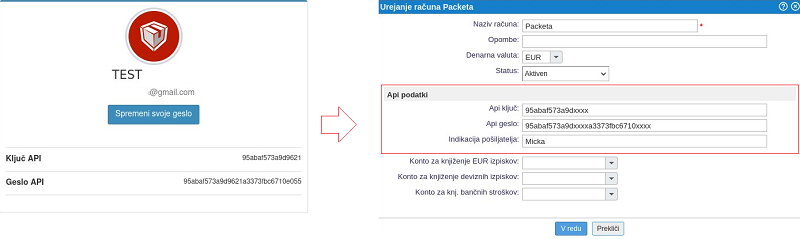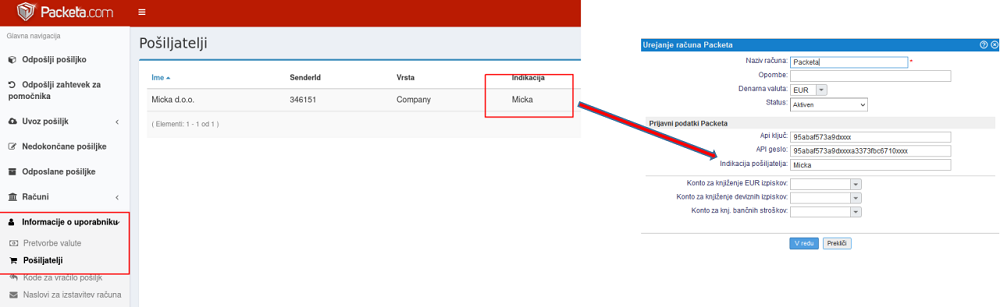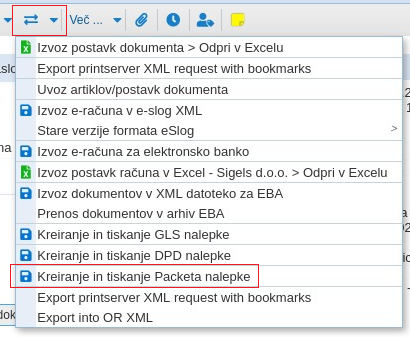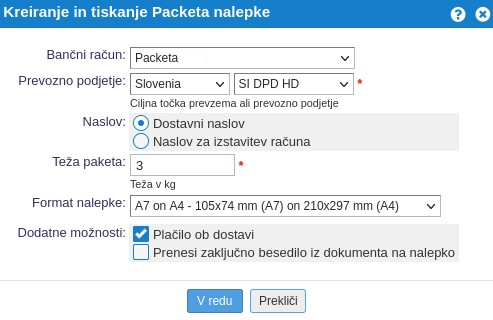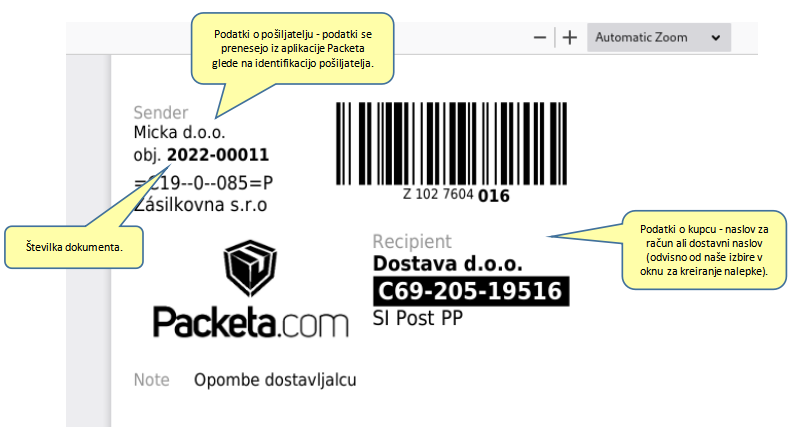Kreiranje in tiskanje nalepk Packeta
Avtomatsko kreiranje oz. tiskanje nalepke za odpremo pošiljk preko kurirske službe Packeta je na voljo na naslednjih dokumentih:
- naročilo kupca in
- izdani račun
Priprava oz. tiskanje nalepke poteka po naslednjem postopku:
1. V meniju dodamo novi elektronski račun za dostavno/kurirsko službo Packeta. Pri vnosnih podatkih za namen kreiranja nalepke obvezno izpolnimo še parametre za prijavo v portal Packeta na povezavi https://client.packeta.com/sl/sign/in?backlink=whco2:
| | | ![]() |
| | | | Slika 1: Dodajanje novega računa Packeta in vnos prijavnih podatkov za online kreiranje nalepke |
|
Podatek o indikaciji pošiljatelja je potrebno točno prepisati iz aplikacije Packeta. Podatek se nahaja na naslednjem mestu:
| | | ![]() |
| | | | Slika 2: Vnos podatka o indikaciji pošiljatelja |
|
 | Za lažjo in hitrejšo odpremo pošiljk ter tiskanje nalepk za dostavno službo, je smiselno nastaviti tudi šifrant Načinov dostave v meniju . |
2. Izberemo račun za katerega želimo kreirati nalepko po naslednjem postopku:
Odpremo dokument za katerega želimo nalepko kreirati in na dokumentu v orodni vrstici preko menija za "izmenjavo podatkov" izberemo možnost kreiranja nalepke za Packeto:
| | | ![]() |
| | | | Slika 3: Izberemo možnost za kreiranje in tiskanje nalepke |
|
Odpre se nam vnosna maska, v kateri vnesemo podatke, ki bodo tudi izpisani na nalepki:
| | | ![]() |
| | | | Slika 4: Vnos podatkov za kreiranje in tiskanje nalepke |
|
| Bančni račun | Izberemo elektronski račun, ki ga uporabljamo za Packeta in smo ga predhodno vnesli v meniju |
| Prevozno podjetje | Šifrant prevoznih podjetij je naveden v aplikaciji Packeta, na temu mestu ga lahko izberemo. |
| Naslov | Izberemo ali želimo na nalepki, kot naslov prejemnika uporabiti njegov dostavni naslov ali naslov na katerega smo izstavili dokument. |
| Teža paketa | Izračuna se avtomatsko glede na težo artiklov na dokumentu, ta podatek lahko v oknu za kreiranje nalepke prepišemo. |
| Format nalepke | Formati nalepke, ki so na voljo v aplikaciji Packeta za generiranje nalepk. |
| Dodatne možnosti | Med dodatnimi možnostmi si lahko izberemo plačilo ob dostavi in pa izpis zaključnega besedila dokumenta na nalepki (primer na sliki nalepke spodaj). |
Po potrditvi vnesenih podatkov se podatki pošljejo v aplikacijo Packeta, ki vrne pripravljeno nalepko in jo lahko natisnemo.
Primer nalepke:
| | | ![]() |
| | | | Slika 5: Nalepka kurirske službe Packeta za pošiljanje paketa |
|